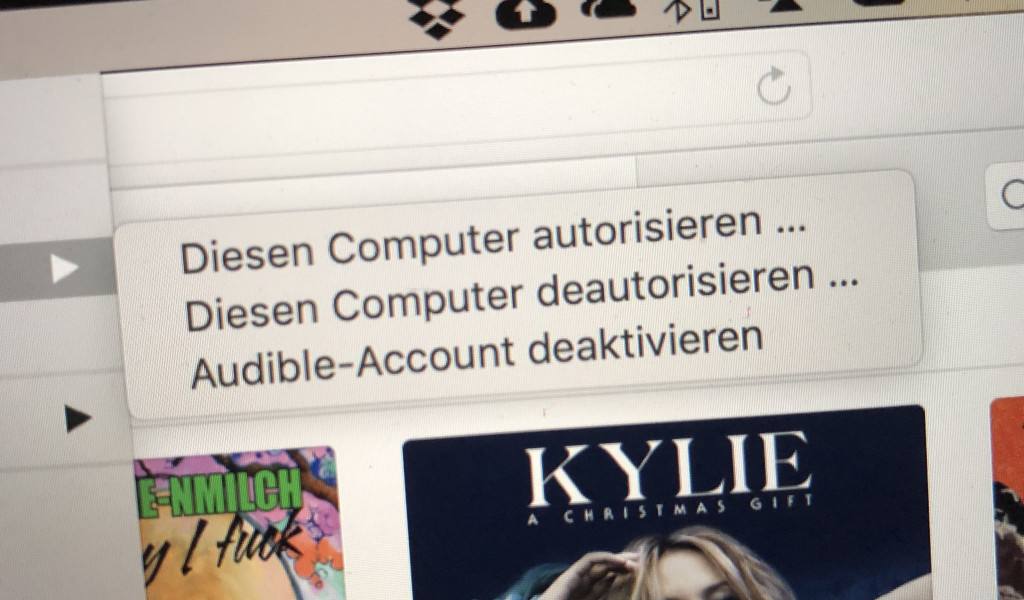Vor einem Verkauf, dem Verschenken oder einer Reparatur muss man einen Mac beim eigenen iTunes-Account deautorisieren. Nur so ist gesichert, dass niemand mit dem Mac auf im App Store, iTunes Store oder iBook Store gekaufte Inhalte wie Apps, Musik, Bücher oder Videos zugreifen kann.
Beim Deautorisieren eines Mac wird lediglich der Zugriff auf geschützte Inhalte verhindert. Die Inhalte selbst verbleiben auf dem Mac. Der Mac kann nach dem Deautorisieren wieder autorisiert werden, um erneut auf die Inhalte zugreifen zu können.
Deautorisieren eines Mac
Zum Deautorisieren öffnet man iTunes auf dem Mac, der deautorisiert werden soll und meldet sich mit seiner Apple-ID und Eingabe des Passwortes an.
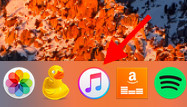
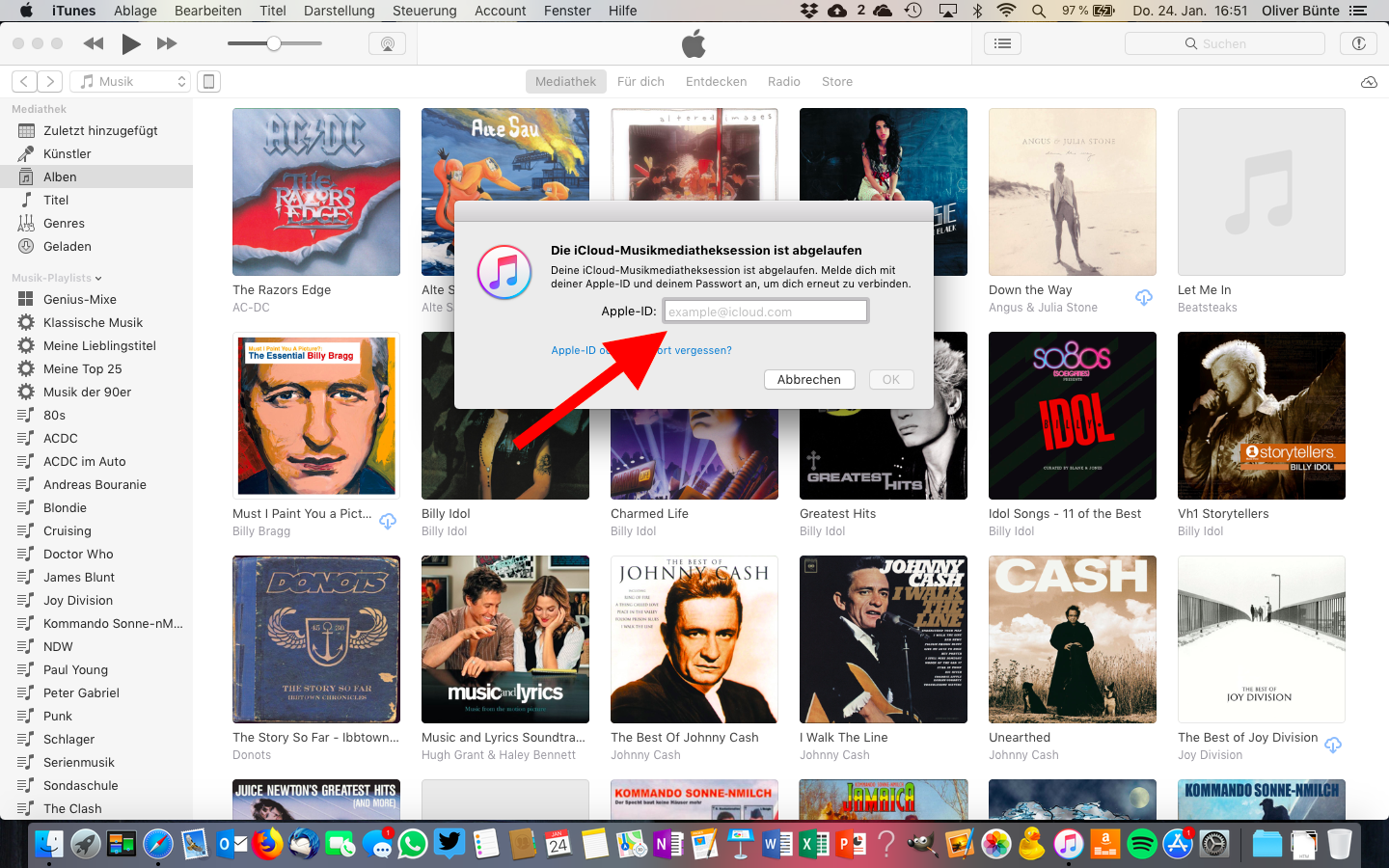
In der Menüleiste wählt man zunächst „Account“, „Autorisierungen“ und dann „Diesen Computer deautorisieren“.


Autorisieren eines Mac
Soll der Mac beispielsweise nach einer Reparatur wieder autorisiert werden, dann öffnet man erneut iTunes.
In der Menüleiste wählt man „Account“, „Autorisierungen“ und diesmal „Diesen Computer autorisieren“.
Nun gibt man seine Apple-ID und sein Passwort ein und tippt auf die Schaltfläche „Autorisieren“.